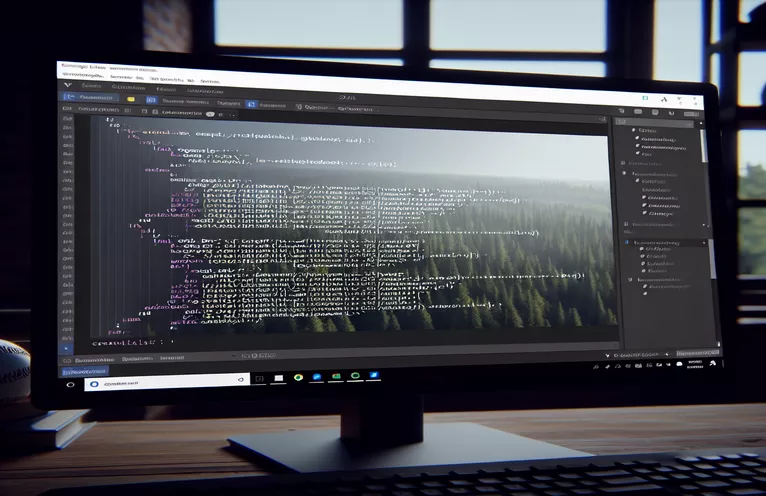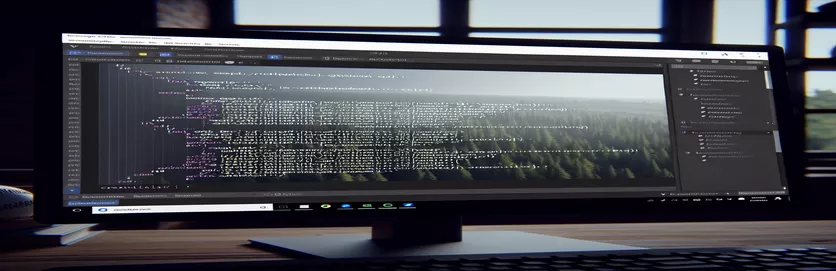Comprendre i solucionar problemes de color a VSCode
Recentment, em vaig trobar amb un problema peculiar a Visual Studio Code (VSCode) on alguns dels meus codis C# apareixien blancs en comptes dels colors ressaltats amb la sintaxi esperats. Aquesta anomalia va sorgir després de resoldre un problema de GCC que inicialment va provocar errors al meu codi. Mitjançant la navegació i diversos tutorials de YouTube, vaig aconseguir solucionar el problema del GCC, però el problema del color va persistir.
Tot i que els meus codis s'executen sense cap error ara, el problema de la coloració blanca planteja preocupacions sobre possibles problemes subjacents. Estic buscant idees i solucions per restaurar el ressaltat de sintaxi adequat a VSCode per a una millor experiència de codificació i per assegurar-me que tot funciona correctament.
| Comandament | Descripció |
|---|---|
| Preferences: Open Settings (JSON) | Obre el fitxer de configuració en format JSON per a la configuració manual a VSCode. |
| editor.tokenColorCustomizations | Personalització dels colors de ressaltat de sintaxi mitjançant regles TextMate a VSCode. |
| scope | Defineix l'àmbit de sintaxi específic al qual s'aplica la personalització del color. |
| settings.foreground | Estableix el color de primer pla per a l'àmbit de sintaxi especificat. |
| Disable | Desactiva temporalment una extensió instal·lada a VSCode. |
| Uninstall | Elimina completament una extensió instal·lada de VSCode. |
| Reload | Torna a carregar l'editor de VSCode per aplicar els canvis fets, com ara instal·lar o desinstal·lar extensions. |
Entendre la correcció de ressaltat de la sintaxi de VSCode
El primer script proporcionat té l'objectiu de solucionar problemes de ressaltat de sintaxi al Visual Studio Code (VSCode) personalitzant manualment la configuració de l'editor. Per començar, obriu la configuració del VSCode prement Ctrl + Shift + P i seleccionant Preferences: Open Settings (JSON). Això obre el fitxer de configuració en format JSON, permetent configuracions manuals. Dins d'aquest fitxer, el editor.tokenColorCustomizations La propietat s'utilitza per definir regles de ressaltat de sintaxi personalitzades. Aquesta propietat utilitza textMateRules per especificar la configuració de color per a diferents àmbits del llenguatge C#. Per exemple, l'abast source.cs orienta tot el codi C#, mentre que keyword.control.cs orienta paraules clau específiques dins de C#. Configurant el foreground dins d'aquestes regles, podeu definir colors personalitzats per restaurar el ressaltat sintaxi adequat.
El segon script se centra a garantir que l'extensió C# de VSCode estigui actualitzada i funcioni correctament. Comenceu obrint VSCode i navegant a la barra lateral d'extensions utilitzant Ctrl + Shift + X. Cerqueu l'extensió "C#" de Microsoft i, si ja està instal·lada, feu clic a la icona d'engranatge al costat de l'extensió i seleccioneu Disable. A continuació, seleccioneu Uninstall per eliminar completament l'extensió. Després de reiniciar VSCode, torneu a instal·lar l'extensió "C#" del mercat i torneu a carregar VSCode per aplicar els canvis. Aquest procés assegura que l'extensió no està causant problemes de ressaltat de sintaxi a causa d'una instal·lació danyada o obsoleta. Seguint aquests passos, els scripts ajuden a resoldre el problema del codi blanc a VSCode i a restaurar la codificació de colors normal, proporcionant una millor experiència de codificació.
Solucionar problemes de ressaltat de sintaxi a VSCode per a C#
Configuració i configuració del codi de Visual Studio
1. // Open VSCode settings2. Ctrl + Shift + P3. // Type and select Preferences: Open Settings (JSON)4. {5. "editor.tokenColorCustomizations": {6. "textMateRules": [7. {8. "scope": "source.cs",9. "settings": {10. "foreground": "#C586C0"11. }12. },13. {14. "scope": "keyword.control.cs",15. "settings": {16. "foreground": "#569CD6"17. }18. }19. ]20. }21. }22. // Save the settings file23. // Restart VSCode
Garantir la compatibilitat de les extensions C# a VSCode
Actualització i reinstal·lació d'extensions de VSCode
1. // Open VSCode2. // Go to Extensions sidebar (Ctrl + Shift + X)3. // Search for 'C#' extension by Microsoft4. // If installed, click on the gear icon next to the extension5. // Select 'Disable'6. // Then select 'Uninstall'7. // Restart VSCode8. // Reinstall the 'C#' extension9. // Reload VSCode to apply changes10. // Check if the syntax highlighting is restored
Explorant solucions addicionals per a problemes de ressaltat de sintaxi a VSCode
Un altre aspecte a tenir en compte quan es tracta de problemes de ressaltat de sintaxi a VSCode és la possible interferència d'altres extensions o configuracions que poden entrar en conflicte amb l'extensió C#. És important assegurar-se que no hi ha extensions instal·lades que puguin anul·lar o entrar en conflicte amb la configuració de ressaltat sintaxi. Podeu gestionar les vostres extensions navegant a la barra lateral Extensions a VSCode, a la qual es pot accedir mitjançant Ctrl + Shift + X. Aquí, podeu desactivar o desinstal·lar qualsevol extensió que sospiteu que pot estar causant conflictes. A més, assegurar-vos que la vostra instal·lació de VSCode i totes les extensions estiguin actualitzades pot ajudar a prevenir aquests problemes.
De vegades, el problema també pot estar relacionat amb el tema específic que s'utilitza a VSCode. Els diferents temes tenen diferents nivells de suport per al ressaltat de la sintaxi en diferents idiomes. Si el tema actual no és totalment compatible amb C#, pot ser que algun codi aparegui en blanc. Per canviar el tema, podeu obrir la paleta d'ordres amb Ctrl + Shift + P i escriviu "Tema de color" per seleccionar un tema diferent. Provar alguns temes diferents que se sap que admeten bé C# sovint pot resoldre el problema. A més, és possible que vulgueu comprovar la configuració de color personalitzada que s'hagi aplicat al fitxer de configuració, ja que de vegades poden anul·lar la configuració predeterminada del tema.
Preguntes i solucions habituals per als problemes de ressaltat de la sintaxi de VSCode
- Per què el meu codi C# apareix blanc a VSCode?
- Aquest problema es pot produir a causa de conflictes amb extensions, temes obsolets o configuracions incorrectes a la configuració de VSCode. Comprovar aquestes àrees pot ajudar a resoldre el problema.
- Com actualitzo les meves extensions a VSCode?
- Aneu a la barra lateral Extensions amb Ctrl + Shift + X, feu clic a la icona d'engranatge al costat d'una extensió i seleccioneu "Actualitza" si està disponible.
- Què passa si canviar el tema no soluciona el problema de ressaltat sintaxi?
- Si canviar el tema no ajuda, assegureu-vos que no hi hagi extensions conflictives i que el vostre fitxer de configuració de VSCode estigui configurat correctament per ressaltar la sintaxi.
- La configuració personalitzada pot afectar el ressaltat de la sintaxi?
- Sí, la configuració personalitzada del fitxer de configuració pot substituir la configuració del tema. Comproveu el editor.tokenColorCustomizations secció al fitxer de configuració per a qualsevol substitució.
- Com puc obrir el fitxer de configuració de VSCode?
- Premeu Ctrl + Shift + P i seleccioneu Preferences: Open Settings (JSON) per accedir al fitxer de configuració.
- Hi ha alguna manera de restablir VSCode a la configuració predeterminada?
- Sí, podeu restablir la configuració obrint la paleta d'ordres amb Ctrl + Shift + P i seleccionant "Preferències: Obriu la configuració (UI)" i, a continuació, cerqueu "Restableix la configuració".
- Per què hauria de tornar a instal·lar l'extensió C#?
- La reinstal·lació de l'extensió C# garanteix que es substitueixin els fitxers danyats i que s'instal·li la darrera versió, que pot resoldre els problemes de ressaltat de sintaxi.
- Com puc desactivar les extensions conflictives?
- A la barra lateral Extensions (Ctrl + Shift + X), feu clic a la icona d'engranatge al costat d'una extensió i seleccioneu "Desactiva" per evitar que interfereixi amb altres extensions.
Embolcall de la correcció de ressaltat de sintaxi
Abordar el problema del codi blanc a VSCode implica diversos passos, des de l'ajustament de la configuració fins a la gestió d'extensions i temes. Assegureu-vos que la vostra configuració sigui correcta i actualitzada és crucial. Si seguiu els scripts i les directrius proporcionats, podeu resoldre els problemes de ressaltat de sintaxi de manera eficaç, donant lloc a un entorn de codificació visualment més coherent i funcional.